ps怎么设计暗黑系星云图? ps创意星云图素材的绘制方法
发布时间:2021-09-28 11:21:44 作者:佚名  我要评论
我要评论
ps怎么设计暗黑系星云图?ps中想要创建一幅漂亮的星云图,该怎么创建呢?今天我们就来看看ps创意星云图素材的绘制方法,详细请看下文介绍
将该河流图层命名为“水图层”,在水图层上右击,选择【创建剪贴蒙板】,并将图层模式改为【叠加】。

在水图层上面,依次选择【图像】-【调整】-【黑白】,参数设置大致如下。再复制一层水图层,依次选择【滤镜】-【扭曲】-【波纹】,设置参数如下图所示,之后选择【滤镜】-【模糊】-【高斯模糊】。


再新建一个层,将其命名为“云彩层”,该层位于水图层复制层上面,点击椭圆选框工具,羽化值设置为50个像素,同样要按住Shift键,在星球周围画出一个圆,然后选择【滤镜】-【渲染】-【云彩】。

在云彩层上适当调整曲线,然后调整色阶,图层模式选择【叠加】。


复制云彩图层,选择【滤镜】-【扭曲】-【挤压】。

再次点击云彩图层,选择笔刷工具,选择合适的颜色在云彩图层上涂抹即可。


注意事项:
有些参数设置可根据实际情况来设置。这里只是简单操作,也可以加入一些照明等效果。
以上就是ps创意星云图素材的绘制方法,希望大家喜欢,请继续关注脚本之家。
相关推荐:
相关文章

如何使用Photoshop制作从云梯走进书本中的奇幻森林场景
今天小编为大家带来了如何使用Photoshop制作从云梯走进书本中的奇幻森林场景,教程不算复杂,喜欢的朋友可以一起学习2021-09-02 天使是西方神话中美丽的存在,他们高贵优雅,今天咱们就来合成一张关于天使的海报,场景就设置成,天使回归天堂时飞向云彩中,现在就动手学习一下吧2021-05-26
天使是西方神话中美丽的存在,他们高贵优雅,今天咱们就来合成一张关于天使的海报,场景就设置成,天使回归天堂时飞向云彩中,现在就动手学习一下吧2021-05-26
如何使用PS给风景添加一些元素?用PS给城市风景添加云彩元素教程
一张本以为可以扔进回收站的风光废片,居然被一个简单的素材救活了,下面我们一起来看看这神奇的一刻,到底是不是真的是这样的2021-04-21 网上有很多用PS制作白云的教程,但是今天我们要做的一款白云是超级超级蓬松的一款,就像是一头绵羊飞到天上去,话不多说,马上开始今天的教程吧2021-04-14
网上有很多用PS制作白云的教程,但是今天我们要做的一款白云是超级超级蓬松的一款,就像是一头绵羊飞到天上去,话不多说,马上开始今天的教程吧2021-04-14 效果图非常大气,主体为一只巨型蜥蜴和一个小女孩,不过小女孩可以跟蜥蜴进行交流;同时背景为大气的天空和云朵,蜥蜴踩在云朵上面;整体给人一种奇幻的感觉2021-04-13
效果图非常大气,主体为一只巨型蜥蜴和一个小女孩,不过小女孩可以跟蜥蜴进行交流;同时背景为大气的天空和云朵,蜥蜴踩在云朵上面;整体给人一种奇幻的感觉2021-04-13 效果图非常唯美,背景部分为梦幻的云彩;主体为漂浮的小岛,小岛上有人物和树木,人物看上去有点孤单;其它还有小鸟及日出等,总体非常大气2021-03-25
效果图非常唯美,背景部分为梦幻的云彩;主体为漂浮的小岛,小岛上有人物和树木,人物看上去有点孤单;其它还有小鸟及日出等,总体非常大气2021-03-25 怎么用ps画云朵?通过ps可以绘制各种种样的图形,今天给大家演示卡通云朵的制作过程,简单实用,感兴趣的朋友不妨阅读下文内容,参考一下吧2021-02-07
怎么用ps画云朵?通过ps可以绘制各种种样的图形,今天给大家演示卡通云朵的制作过程,简单实用,感兴趣的朋友不妨阅读下文内容,参考一下吧2021-02-07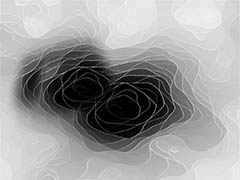 ps海报滤镜云彩光照效果怎么做?使用ps设置海报的时候,想要对海报进行滤镜云彩效果,该怎么实现呢?下面我们就来看看ps海报滤镜数值设置教程,需要的朋友可以参考下2020-12-15
ps海报滤镜云彩光照效果怎么做?使用ps设置海报的时候,想要对海报进行滤镜云彩效果,该怎么实现呢?下面我们就来看看ps海报滤镜数值设置教程,需要的朋友可以参考下2020-12-15 ps怎么做云雾效果最好?制作云雾效果,增添一份朦胧美。主要用到滤镜,然后调整云彩大小,设置为滤色,下文中为大家带来了ps简单五步制作云雾效果教程。感兴趣的朋友不妨阅2020-10-30
ps怎么做云雾效果最好?制作云雾效果,增添一份朦胧美。主要用到滤镜,然后调整云彩大小,设置为滤色,下文中为大家带来了ps简单五步制作云雾效果教程。感兴趣的朋友不妨阅2020-10-30 ps怎么快速裁剪心形云朵图片?想要制作一个空心的云朵,该怎么裁剪心形的云朵图形呢?下面我们就来看看详细的教程,需要的朋友可以参考下2020-01-15
ps怎么快速裁剪心形云朵图片?想要制作一个空心的云朵,该怎么裁剪心形的云朵图形呢?下面我们就来看看详细的教程,需要的朋友可以参考下2020-01-15











最新评论